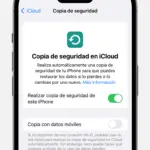Esto puede ser una situación molesta porque significa que hay datos en tu iPhone o iPad que no han sido respaldados en iCloud. Por lo tanto, si algo sale mal, y pierdes todos tus datos al restaurar la copia de seguridad, los datos que no están respaldados no serán restaurados.
Cuando entras en la aplicación de configuración y compruebas cuándo se hizo la última copia de seguridad de tu dispositivo iOS, ves que no se ha hecho una copia de seguridad durante unos días o incluso unos meses. Puede que incluso hayas intentado hacer una copia de seguridad de tu iPhone manualmente, pero sigue sin funcionar. Este es un problema que mucha gente está experimentando, así que he decidido darte una guía paso a paso para solucionar este problema.
¿Por qué mi iPhone no hace una copia de seguridad en iCloud?
Tu iPhone no va a hacer una copia de seguridad en iCloud por algunas razones. La primera razón es que no hay suficiente almacenamiento en iCloud en tu dispositivo para hacer la copia de seguridad.
Apple te da un límite de 5 GB de almacenamiento para las copias de seguridad de iCloud y, una vez que lo hayas superado, tendrás que pagar por más almacenamiento para poder contener la copia de seguridad. Si no queda nada de almacenamiento, no se harán copias de seguridad.
La segunda razón por la que tu copia de seguridad de iCloud no funciona es que la conexión WI-FI es pobre. La copia de seguridad necesita Wi-Fi porque iCloud está en línea. La copia de seguridad no se puede hacer mientras se utilizan los datos porque esto va a tomar demasiados datos.
Asegúrate de que tienes suficiente almacenamiento en iCloud
Lo primero que tienes que hacer es comprobar si tienes suficiente almacenamiento en iCloud para que se pueda hacer la copia de seguridad. Si has estado recibiendo mensajes diciendo que tu almacenamiento en iCloud está lleno, entonces sabrás que necesitas vaciar algo de almacenamiento.
Si estás dispuesto a pagar por más almacenamiento en iCloud, puedes hacerlo y sólo te costará una pequeña cuota mensual. Para comprobar si te quedas sin almacenamiento:
- Abre la aplicación Settings en tu iPhone
- Pulse su nombre en la parte superior de la pantalla
- Tap iCloud
Cuando estés aquí, verás una barra de color que muestra la cantidad de almacenamiento que se está utilizando. Si ves 5 GB de 5 GB usados, significa que tu almacenamiento en iCloud está lleno.
Si quieres pagar por más almacenamiento, puedes hacer clic en administrar el almacenamiento y hacer clic en actualizar. Esto te permitirá pagar una cierta tarifa por mucho más almacenamiento.
Hacer el almacenamiento iCloud
La primera forma de liberar algo de almacenamiento es apagar ciertas aplicaciones para que no se hagan copias de seguridad. Cuando se desactiva la copia de seguridad de una aplicación, significa que la aplicación se eliminará de la copia de seguridad y no se volverá a hacer una copia de seguridad.
Cuantas más aplicaciones hagas, más espacio de almacenamiento podrás hacer.
- Ir a Ajustes
- iCloud
- Almacenamiento
- Gestionar el almacenamiento
- Pulse el nombre del dispositivo
- apaga cualquier aplicación que no quieras respaldar
- Elegir Apagar & Borrar
Después de hacer esto, puedes ver cuánto espacio queda en iCloud. Si apagas más aplicaciones, podrás reducir el espacio de almacenamiento de forma drástica.
Restablecer la configuración de la red
Lo siguiente que tienes que hacer es restablecer la configuración de la red. Esto está más o menos garantizado para arreglar el problema, pero si no lo hace, ve al siguiente paso.
Al restablecer la configuración de la red, se borrarán todos los ajustes de preferencias que se han hecho para la red y se volverán a poner en el modo de fábrica.
Para restablecer la configuración de la red:
- Ir a la aplicación de configuración
- Haga clic en General
- Pulse sobre Reset
- Haz clic en Restablecer la configuración de la red
Una vez confirmada su decisión, el dispositivo se reiniciará y podrá esperar a que se haga la copia de seguridad de iCloud o puede hacerlo manualmente. Debes tener en cuenta que esto va a borrar todos tus ajustes de WIFI y Bluetooth pero vale la pena ya que es muy probable que este paso funcione, pero si no lo hiciera, pasa al siguiente paso.
Asegúrate de que estás conectado a WI-FI
Si no tienes una conexión WI-FI constante o una conexión de datos, no se hará la copia de seguridad.
Como el WIFI es mucho más rápido que los datos, su dispositivo será respaldado muy lentamente en los datos, lo que significa que sus datos se enjuagarán.
Si hay un problema con el router que no le permite conectarse a Internet y estás usando datos constantemente, debes cambiar a WI-FI y solucionar el problema con el router.